怎么使用WPS Office朗读功能
WPS Office是现在十分常用的办公软件之一,有些用户想知道怎么使用该软件朗读功能,接下来小编就给大家介绍一下具体的操作步骤。
具体如下:
1. 首先第一步先打开文档,接着点击右上角【...】图标,然后在弹出的菜单栏中根据下图箭头所指,点击【拷贝到"WPS Office"】图标。

2. 第二步打开文档后,根据下图箭头所指,点击底部【朗读】图标。

3. 第三步开始朗读后,根据下图箭头所指,可以按照需求暂停、继续播放。
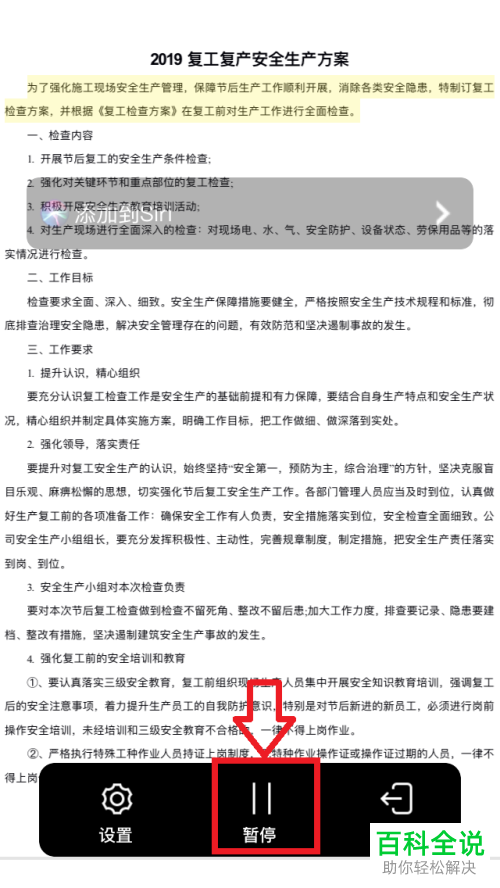
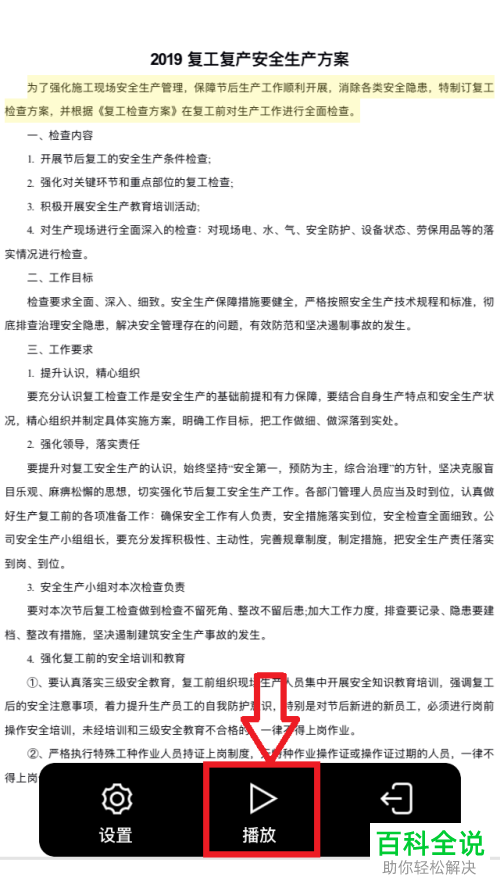
4. 第四步如果想要切换语言,先点击【设置】图标,接着在弹出的菜单栏中根据下图箭头所指,点击【切换朗读语言】,然后按照需求选择即可。
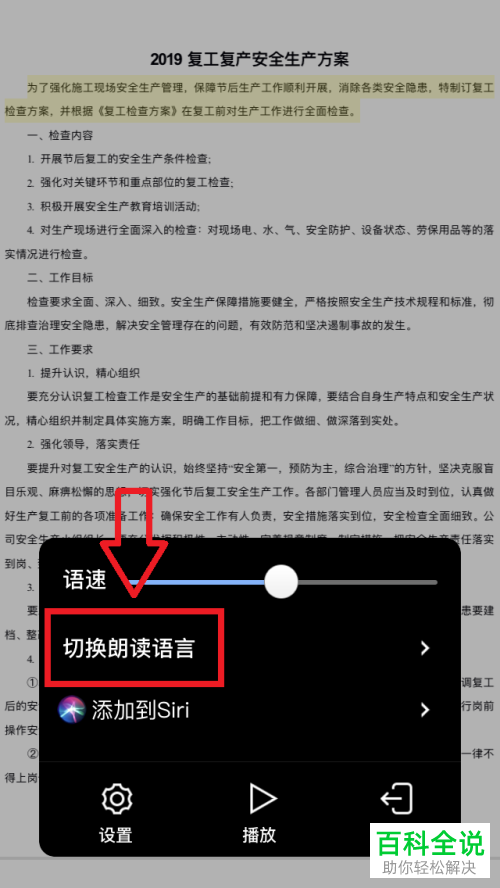
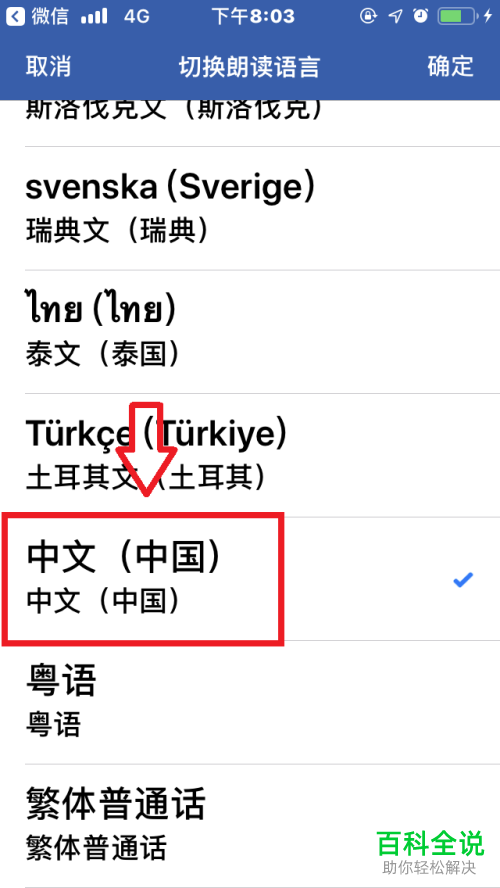
5. 最后如果想要关闭朗读,根据下图箭头所指,点击【退出】图标即可。
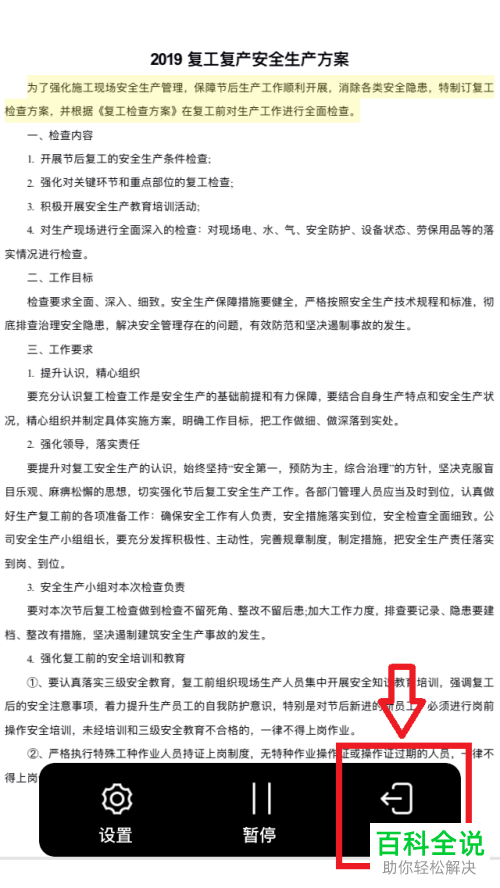
以上就是怎么使用WPS Office朗读功能的方法。
赞 (0)
